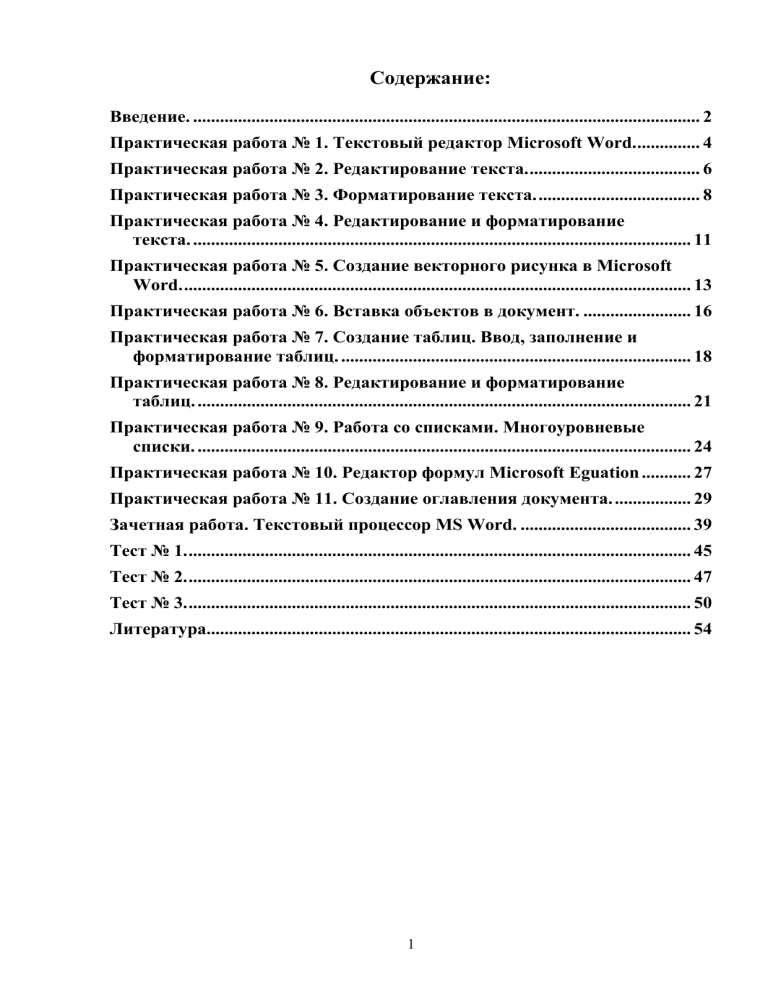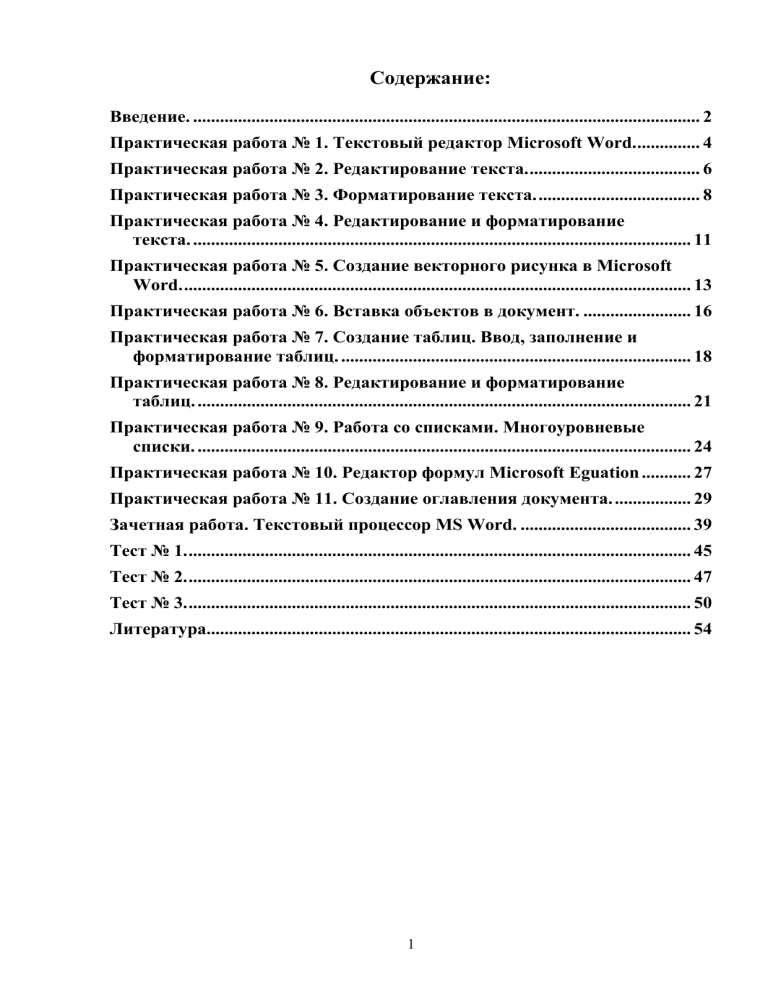
Содержание:
Введение. ................................................................................................................. 2
Практическая работа № 1. Текстовый редактор Microsoft Word. .............. 4
Практическая работа № 2. Редактирование текста. ...................................... 6
Практическая работа № 3. Форматирование текста. .................................... 8
Практическая работа № 4. Редактирование и форматирование
текста. ............................................................................................................... 11
Практическая работа № 5. Создание векторного рисунка в Мicrosoft
Word. ................................................................................................................. 13
Практическая работа № 6. Вставка объектов в документ. ........................ 16
Практическая работа № 7. Создание таблиц. Ввод, заполнение и
форматирование таблиц. .............................................................................. 18
Практическая работа № 8. Редактирование и форматирование
таблиц. .............................................................................................................. 21
Практическая работа № 9. Работа со списками. Многоуровневые
списки. .............................................................................................................. 24
Практическая работа № 10. Редактор формул Microsoft Eguation ........... 27
Практическая работа № 11. Создание оглавления документа. ................. 29
Зачетная работа. Текстовый процессор MS Word. ...................................... 39
Тест № 1. ................................................................................................................ 45
Тест № 2. ................................................................................................................ 47
Тест № 3. ................................................................................................................ 50
Литература............................................................................................................ 54
1
Введение.
Предлагаемый материал представляет практические работы по теме:
«Текстовый редактор Microsoft Word».
Рассматриваемая тема представляет большой интерес при приобретении
пользовательских навыков. Целью обучения является развитие у школьников
устойчивых навыков свободной работы в текстовом редакторе Microsoft
Word.
Изучение данной темы планируется после того, как изучены основы
пользовательского интерфейса. Тогда учащимся уже будут знакомы
основные элементы интерфейса среды, и они не будут испытывать
затруднений в освоении таких операций, как загрузка файла, копирование и
перемещение данных, сохранение файла. Это позволит меньше времени
затратить на освоение программной среды и уделить больше внимания ее
практическому применению.
Практические работы предназначены для сопровождения уроков по
теме: «Текстовый редактор Microsoft Word». Предполагается работа за
компьютером после каждой лекции. В конце каждой работы приведены
вопросы для самоконтроля по теме. Помимо этого имеется зачётная работа с
заданиями для самостоятельной работы и тесты, по которым выставляются
итоговые оценки по теме.
Учащимся необходимо умение работать в среде Windows.
ТРЕБОВАНИЯ К ЗНАНИЯМ И УМЕНИЯМ.
После окончания темы учащиеся должны знать:
- что такое текстовый процессор;
- параметры станицы;
- режимы представления документа на экране;
- возможность использования шаблонов;
- редактирование;
- форматирование текста;
2
- символ, параметры символа;
- форматирование шрифта;
- абзац, параметры абзаца, форматирование абзаца;
- колонтитулы;
- возможность использования в тексте графических объектов;
- сервисные программы: редактор формул, WordArt;
- способы создания таблиц;
- способы ввода данных в таблицу и их редактирования;
- возможности изменения параметров таблицы;
- вычисления в таблице;
- структуру документов, оглавления.
Учащиеся должны уметь:
- создавать и открывать текстовые документы;
- пользоваться меню, диалоговыми окнами, панелями инструментов;
- устанавливать параметры страницы;
- вставлять, удалять, копировать фрагменты текста;
- пользоваться буфером обмена;
- редактировать текст;
- форматировать текст;
- распечатать документ;
- вставлять в документ и редактировать графические объекты;
- вставлять в документ и редактировать таблицу;
- использовать режим вычислений в таблице;
- форматировать абзац, раздел, страницу, текст;
- использовать верхние и нижние колонтитулы;
- пользоваться сервисной программой WordArt, редактором формул;
- создавать оглавление.
3
Практическая работа № 1.
Текстовый редактор Microsoft Word.
Цель работы: получение начальных навыков в среде Microsoft Word:
правила ввода текста;
выполнение основных операций с документами (создание, сохранение,
открытие, закрытие, установка параметров страниц);
работа с текстом (выделение, копирование, перемещение, удаление,
форматирование).
Порядок выполнения работы:
Задание 1. Набрать текст и сохранить под именем: mytext1.
БУДЕМ ЗДОРОВЫ В 21 ВЕКЕ
По данным Национальной академии наук США, более чем у половины
пользователей ПК имелись жалобы на костно-мышечные болезни:
астенопию, головные боли и другие недомогания. Так как же обеспечить
безопасность своего рабочего места при работе на компьютере?
Проследите за своим рабочим местом.
Установите кресло и клавиатуру так, чтобы не надо было далеко тянуться.
Можно поставить ее на колени.
Расстояние от дисплея до глаз должно лишь немногим превышать
привычное расстояние между глазами и книгой.
Форма спинки кресла должна повторять форму вашей спины.
Все время двигайтесь для стимулирования кровообращения. Делайте
перерыв в работе и выполняйте упражнения на растягивание для уменьшения
напряжения, накапливающегося в мышцах при длительной работе на
компьютере.
Установите для данного текста полуторный интервал между
строками и перед каждым абзацем – 12 пт отступа
Задание 2. Набрать текст и сохранить под именем: mytext2.
[1] 7 раз Петр Петрович просил у золотых рыбок бутерброды с колбасой,
[2] Петру Петровичу очень везло на рыбалке.
[3] а остальные желания использовал на то, чтобы попросить по 1 кг. рыбы
хек.
[4] Сколько кг. рыбы хек принес в воскресенье вечером
4
[5] В воскресенье ему 3 раза
[6] Задача №25
[7] Петр Петрович с рыбалки?
[8] попались золотые рыбки и каждая исполняла по 3 его желания.
[9] Петр Петрович часто ходил на рыбалку.
Сформируйте абзацы из набранных предложений следующим образом:
- первый – [6]
- второй - [9], [2]
- третий - [5], [8]
- четвертый - [1], [3]
- пятый – [4], [7];
Установите размер бумаги 210х297. Поля – левое –3; правое – 2; сверху,
снизу – 2; ориентация – книжная.
Отформатируйте все абзацы: первая строка с отступом – 5 см,
полужирный шрифт, размер шрифта – 12, по ширине страницы.
«Задача №25» – курсив
Подсчитать и напечатать ответ. Записать в конец файла
Сохранить текст еще раз.
Вопросы для самоконтроля:
1. Назовите элементы окна Word, неизвестные вам ранее?
2. Как установить параметры страницы?
3. Как изменить параметры шрифта, абзаца?
5
Практическая работа № 2.
Редактирование текста.
Цель работы: освоение учащимися умения перемещаться по тексту,
использования режима вставка / замена, умения искать и исправлять
ошибки.
Порядок выполнения работы:
Задание1: Набрать предложенный текст с учетом выделения заголовков.
Предлагается образец печатного текста – вырезка из журнала, газеты, книги и
т.п.
Задание 2: Отредактировать фрагмент текста (исправить орфографические и
синтаксические ошибки).
Люди с древнасти проевляли особое пристрастее к красному цвету. Во
многих языах одно и то же слово обосначает красный цвет и все красивое,
прекрасное. У полинизийцев слово “крастный” являеться синонимом слова
“возлюбленый”. В китае о искренем, откровеном человеке говорят “крастное
серце”, тогда как серце дурного, коварного человека черно.
Крастный цвет асоцэируется с кровью и агнем. Ево символические значения
многаобразны и противаричивы. Крастное символизирует радость, красоту,
любофь и полнату шисни, а з другой стараны – врожду, месть, вайну,
связываеться с агрессивностю и плотскими желаниями.
Крастный являеться гералдичиским цветом. На знаменнах он символезируит
бунт, ревволюцию, барбу, независемость. У многих племенн Африкки,
Аммерики и Австраллии воины, готовясь к схватке, раскрашевали тело и
лецо в крастный цвет. Карфагенцы и спатанцы носили во время войны
крастную одежду. В Девнем Китае постанцы называли себя “крастные
6
воины”, “крастные копья”, “крастные брови”. Предводитель англиских
крестян Уот Тайлер был известен пот просвищем “Крастный всадник”.
Задание 3: Используя режим поиска / поиска замены, найти и заменить в
предложенном фрагменте текста слово "красный" на "зелёный".
Вопросы для самоконтроля:
1. Что такое редактирование текста?
2. Назовите режимы ввода текста. Чем они отличаются?
3. Какая команда используется для замены текста?
7
Практическая работа № 3.
Форматирование текста.
Цель работы: приобретение навыков работы с текстом:
правила ввода текста;
форматирование текста (вид шрифта, размер, начертание, цвет);
форматирование абзацев.
Порядок выполнения работы:
Задание 1. Выполните следующие упражнения:
Упражнение I
1) Наберите текст. Выделите четверостишие:
На полярных морях и на южных,
По изгибам зеленых зыбей,
Меж базальтовых скал и жемчужных
Шелестят паруса кораблей.
2) Вызовите диалоговое окно Шрифт.
3) Установите:
начертание "полужирный курсив";
размер шрифта - 16;
цвет шрифта - зеленый.
Упражнение II
Напишите поздравление с Новым годом шрифтом размером 26, полужирным
курсивом, при этом, чтобы буквы были разного цвета, например:
Посмотрите, как меняется начертание символов в зависимости от вида
шрифта (гарнитуры).
Задание 2.
1. Создайте документ со следующим текстом:
ОБЩАЯ ХАРАКТЕРИСТИКА РАБОТЫ
8
В здоровом теле – здоровый дух.
Народная мудрость.
Актуальность работы. Только здоровые люди могут сделать свою страну
счастливой и процветающей. Однако, здоровье нельзя заимствовать у других
или взять из внешней среды. Единственный способ быть здоровым – это
саморазвитие человека, то есть постоянная внутренняя работа по
обеспечению целостности своего организма. Возможности саморазвития
заложены природой в каждом живом существе. Но только человек способен
осознать, целенаправленно использовать и совершенствовать эти
возможности.
Получение навыков саморазвития, формирование знаний о себе и
воспитание уважения к своему здоровью, как главному фактору успеха в
жизни, являются задачами валеологического (лат. valeo – быть здоровым)
развития человека. Такое развитие эффективнее начинать с детства.
Наиболее благоприятное время для начала валеологического развития дошкольный возраст 3 - 7 лет, соответствующий первому сенситивному
периоду ребенка.
В нашей стране с низкими уровнями здоровья и жизни населения,
валеологическое развитие детей особенно актуально. Для его осуществления
в
масштабе
страны
необходимы
автоматизированные
системы
валеологического развития детей (АСВАР-Д). Применение таких систем
позволит повысить эффективность профилактики и лечения детских
заболеваний, комплексной реабилитации и кондуктивной терапии детей,
будет способствовать реализации личности каждого ребенка и, в
перспективе, приведет к повышению уровня здоровья и жизни населения.
2. Выделите второй и третий абзацы.
3. Вызовите диалоговое окно Абзац.
4. Установите:
Отступы слева и справа – 0 см;
Первая строка: отступ на 0, 7 см;
Выравнивание: по ширине.
5.Выполните форматирование эпиграфа:
Выделите эпиграф (кроме строки с подписью);
Вызовите диалоговое окно Абзац;
Установите:
Отступы слева – 9, 5 см;
9
Справа – 0 см;
Первая строка: отступ – нет;
Выравнивание: по левому краю.
6. Создайте стиль на основе стиля Основной со следующими параметрами:
Размер шрифта – 11 пт;
Первая строка – красная с отступом 0, 7 см;
Отступы слева и справа – 0 см;
Выравнивание – по ширине.
7. Дайте стилю название – Мой стиль.
8. Примените созданный стиль для форматирования первого абзаца.
Вопросы для самоконтроля:
1.
Что такое форматирование текста?
2.
Как изменить параметры шрифта?
3.
Как изменить параметры абзаца?
10
Практическая работа № 4.
Редактирование и форматирование текста.
Цель работы: отработка основных навыков работы с текстом:
изменение параметров шрифта;
применение различных эффектов;
создание буквиц, колонок, границ;
форматирование абзацев.
Порядок выполнения работы:
Задание 1. Набрать следующий фрагмент текста:
Абзац – это отдельный набор данных, отличающийся своими параметрами
форматирования, такими как выравнивание, интервалы и стили. В конце
абзаца всегда стоит знак абзаца. К абзацам документа применяют то или иное
форматирование в зависимости от назначения этого документа и его
предполагаемого внешнего вида. Часто в одном документе абзацы
оформляются по-разному.
Задание 2. В этом тексте необходимо выполнить следующие условия
форматирования:
1.
Шрифт: Comic Sans MS, размер: 14, начертание: курсив, подчеркнутый,
цвет: зеленый.
2.
Шрифт: Tahoma, размер: 15, начертание: жирный, цвет: золотистый,
двойное синее подчеркивание. Выравнивание абзаца: по правому краю.
3.
Интервал шрифта: разреженный на 5 пт, анимация: фейерверк,
выравнивание абзаца: по центру.
4.
Шрифт: зачеркнутый. Абзац: отступ слева 3 см, отступ справа 5 см,
первая строка: выступ 2 см, выравнивание: по ширине.
5.
Шрифт: с тенью, размер: 14. Междустрочный интервал: полуторный.
6.
Создания буквицы. Первая буква цвет: синий, остальной текст:
зеленый.
11
7.
Создание газетных колонок. Выравнивание текста: по ширине.
8.
Создание границы для абзаца. Цвет рамки: оранжевый. Тип границы:
как на примере.
9.
На следующей странице создайте рамку из рисунков и вставьте данный
фрагмент текста.
Вопросы для самоконтроля:
1.
Что такое форматирование текста?
2.
Как разделить текст на колонки?
3.
Что такое буквица? Как её создать?
4.
Как задать обрамление абзаца, страницы?
12
Практическая работа № 5.
Создание векторного рисунка в Microsoft Word.
Цель работы: приобретение навыков работы с инструментами рисования:
создание простейших фигур;
изменение параметров (цвет, размер, тени, объем, тип линии и
др.);
создание векторных рисунков.
Порядок выполнения работы:
Задание 1: Выполните следующие упражнения.
1. Запустите Word, найдите панель Рисование. Если панели нет на экране
включите ее Вид→Панель инструментов→Рисование.
2. Выберите
инструмент
Линия.
Появится
область
для
рисования.
Нарисуйте в этой области линию (нажмите левую кнопку мыши и
перемещайте мышь с нажатой левой кнопкой мыши, когда получите
необходимую линию отпустите кнопку мыши).
3. В любой момент вид линии можно изменить. Достаточно выделить
линию одним щелчком мыши. При этом на линии появятся два маркера.
Если навести указатель на один из маркеров, то можно изменять размер
линии и расположение ее конца.
4. Если навести указатель на линию, он примет вид четырехконечной
стрелки, теперь линию можно перемещать, захватив левой кнопкой
мыши.
5. Теперь используя кнопку Цвет линии, измените ее цвет, выбрав его из
меню цветов.
6. Измените толщину линии, используя кнопку Тип линии.
7. Сделайте линию пунктирной, используя кнопку Штрих.
8. Сделайте тень для линии, используя кнопку Тени.
9. Теперь выберите кнопку Прямоугольник и проделайте те же операции,
13
что мы проделали с линией. Также измените фон прямоугольника и
добавьте объем.
10.Поверните прямоугольник, перемещая зеленый маркер.
11.Нарисуйте овал и окружность, используя кнопку Овал.
12.Удалите нарисованные объекты.
13.Нарисуйте
прямоугольник
и
окружность
(попробуйте
рисовать
окружность с нажатой клавишей [Ctrl]).
14.Переместите окружность так, чтобы ее часть закрывала прямоугольник.
Используя команду Рисование→Порядок, поместите окружность за
прямоугольник.
15.Сгруппируйте объект окружность и прямоугольник. Измените размер
получившейся фигуры.
16.Используя кнопку Автофигуры, нарисуйте звезду.
Задание 2: Создайте следующие блок–схемы и любой свой рисунок.
1.
Экстренные вызовы
При травме звонить
При пожаре звонить
Милиция - 02
Скорая
помощь 03
Пожарная
охрана - 01
14
2.
Моя семья
бабушка
Вера Ивановна
дедушка
Иван Васильевич
бабушка
Нина Михайловна
папа
Андрей Петрович
мама
Ирина Ивановна
я
(Алёна)
дедушка
Пётр Михайлович
моя сестра
Татьяна
муж Татьяны
Владимир
Их сын, мой племянник
Кирилл
Вопросы для самоконтроля:
1. Какие инструменты рисования вы знаете?
2. Как сгруппировать элементы рисунка?
3. Как изменить цвет объекта?
4. Как изменить размер рисунка?
15
Практическая работа № 6.
Вставка объектов в документ.
Цель работы: освоение учащимися приемов вставки и редактирования
объектов:
вставка символов (отсутствующих на клавиатуре), рисунков,
объектов WordArt;
изменение параметров объекта (цвет, размер, положение в тексте).
Порядок выполнения работы:
Вариант 1.
1. Напишите формулу α + β + γ = 1800.
2. Вставьте в текст рисунок и задайте обтекание по левому краю.
Поверните рисунок на 90 градусов.
КОМПЬЮТЕР (англ. computer, от лат. computo — считаю), машина для
приема, переработки, хранения и выдачи информации в электронном
виде, которая может воспринимать и выполнять сложные
последовательности вычислительных операций по заданной инструкции
— программе. КОМПЬЮТЕР (англ. computer, от лат. computo — считаю),
машина для приема, переработки, хранения и выдачи информации в
электронном виде, которая может воспринимать и выполнять сложные
последовательности вычислительных операций по заданной инструкции — программе.
КОМПЬЮТЕР (англ. computer, от лат. computo — считаю), машина для приема,
переработки, хранения и выдачи информации в электронном виде, которая может
воспринимать и выполнять сложные последовательности вычислительных операций по
заданной инструкции — программе.
3. Запустите Paint. Создайте рисунок. Вставьте рисунок в документ.
4. Вставьте в документ объект WordArt.
16
Вариант 2.
1.
Вставьте в документ символы:
2. Вставьте в документ рисунок и расположите его справа от текста.
Измените размер рисунка. Поверните рисунок на небольшой угол по
часовой стрелке.
Съешь ещё этих мягких французских булок, да выпей чаю. Съешь
ещё этих мягких французских булок, да выпей чаю. Съешь ещё этих
мягких французских булок, да выпей чаю. Съешь ещё этих мягких
французских булок, да выпей чаю. Съешь ещё этих мягких
французских булок, да выпей чаю.
Съешь ещё этих мягких французских булок, да выпей чаю. Съешь
ещё этих мягких французских булок, да выпей чаю. Съешь ещё этих
мягких французских булок, да выпей чаю. Съешь ещё этих мягких французских булок, да
выпей чаю. Съешь ещё этих мягких французских булок, да выпей чаю.
3.
Нарисуйте в Paint и вставьте рисунок в документ.
4.
Вставьте объект WordArt.
Вопросы для самоконтроля:
4. Как вставить в документ символ, отсутствующий на клавиатуре?
5. Как вставить в документ рисунок?
6. Как изменить цвет объекта WordArt?
7. Как изменить размер рисунка?
17
Практическая работа № 7.
Создание таблиц. Ввод, заполнение и форматирование таблиц.
Цель работы: приобретение навыков работы с таблицами:
изучение способов вставки таблиц в документ;
выполнение основных операций с элементами таблицы.
Порядок выполнения работы:
Задание 1. Набрать таблицу по образцу:
1. Установить Шрифт Тimes New Roman, размер 14.
2. Набрать текст названия таблицы.
3. Добавить таблицу (Таблица – Вставить – Таблица, установить число
столбцов и строк, ОК)
4. Заполнить таблицу данными, передвигаясь по ячейкам с помощью
клавиш управления курсором.
История развития вычислительной техники
Год выпуска
производитель
Название
устройства
Элементная база
Быстродействие
(количество
операций в секунду)
Разрядность
Оперативная память
Долговременная
память
Первое
автоматическое
вычислительное
устройство
1832, Чарльз
Бэббидж,
Великобритания
Аналитическая
машина
Механические
устройства
Мельница
(арифметическое
устройство)
Склад (устройство
для хранения чисел)
Перфокарты
18
Первая ЭВМ
Первая
отечественная ЭВМ
1946, США
1950, СССР
ENIAC (Electronic
Numeral Integrator
and Computer)
Электронные
лампы (18900 шт.)
5 тысяч операций
сложения в секунду
МЭСМ (Малая
Электронная
Счетная Машина)
Электронные
лампы (6000 шт.)
5 тысяч операций
сложения в секунду
30 бит
600 бит
16 бит
1800 бит
4100 магнитных
элементов памяти
Магнитный барабан
на 5000 чисел
5. Сохранить файл под именем TABEL1.
Задание 2. Работа с таблицей. Добавление и удаление строк.
1. Вставить столбец слева от второго столбца таблицы.
2. Вставить столбец справа от второго столбца таблицы.
3. Вставить строку между третьей и четвертой строкой таблицы.
4. Вставить строку между третьей и второй строкой таблицы.
5. Выделить таблицу целиком, нажав левой кнопкой мышки на значок в
левом верхнем углу таблицы.
6. Скопировать данную таблицу в буфер, вставить из буфера, отступив две
строки вниз от таблицы.
7. Удалить во второй таблице 5 столбец.
8. Удалить во второй таблице 4 строку.
9. Сохранить файл под именем TABEL 2.
Задание 3. Преобразование текста в таблицу и наоборот.
1. Набрать по образцу следующий текст:
№, Предмет, оценка, 1, математика, хорошо, 2, русский язык, удовлетворительно, 3,
история, удовлетворительно, 4, физика, хорошо, 5, информатика, удовлетворительно,
6, английский язык, удовлетворительно.
2. Преобразовать текст в таблицу (выделить текст – Таблица –
преобразовать – текст в таблицу – число столбцов 3 – поставить
радиокнопки : автоподбор ширины столбцов по содержимому и
разделитель другой, рядом в окне указать знак разделения слов (запятая).
3. Добавить в таблицу строки 7-10 с данными Вашей успеваемости по
предметам ОБЖ, литература, география, обществознание.
4. Скопировать данную таблицу в буфер, вставить из буфера, отступив две
строки вниз от таблицы.
5. Поставить режим отображения непечатаемых символов.
6. Преобразовать таблицу в текст (выделить таблицу – Таблица –
преобразовать – таблицу в текст – поставить радиокнопку разделитель
знак табуляции).
19
7. Открыть документ TABEL1.
8. Скопировать текст открытого файла TABEL1 на лист с таблицей оценок.
Преобразовать скопированный текст в таблицу.
9. Закрыть документ TABEL1 без внесения изменений.
10.Убрать режим отображения непечатаемых символов.
11.Сохранить файл под именем TABEL3.
Задание 4: Создание таблиц с помощью функции Автоформат таблиц
1. Открыть документ TABEL1 .
2. Скопировать данный текст на листе 3 – 4 раза.
3. Для каждой копии задать один из предложенных автоформатов:
изысканная таблица, изящная таблица, классическая таблица, объемная
таблица, современная таблица, цветная таблица ( выделить текст
одного фрагмента – Таблица – автоформат таблицы – стили таблиц,
выбор– ОК).
4. Сохранить файл под именем TABEL4.
Вопросы для самоконтроля:
1. Каковы возможности панели инструментов Таблицы и границы?
2. Укажите действия, выполняемые при вставке таблицы?
3. Назовите элементы таблицы.
4. Как добавить (удалить) строку, столбец?
5. Как производиться набор текста для использования действия
преобразования текста в таблицу?
6. Укажите действия, выполняемые при преобразовании текста в
таблицу?
7. Что такое автоформат, как его установить?
20
Практическая работа № 8.
Редактирование и форматирование таблиц.
Цель работы: усвоение учащимися навыков работы с таблицами:
Порядок выполнения работы:
Задание 1. Создать документ и вставить в него таблицу с учетом
параметров форматирования:
Вариант 1.
8 класс
7 класс
класс
Таблица итоговых отметок ученика 8 класса Иванова Ивана.
Отметки
Предмет
I четверть
Итоговые отметки
II четверть III четверть IV четверть
год
Алгебра
Русский язык
Информатика
История
Физика
Английский язык
Алгебра
Русский язык
Информатика
История
Физика
Английский язык
В «шапке» размер шрифта – 10 пт, в основной таблице – 12 пт.
В заголовке «Таблица итоговых отметок…» размер шрифта – 14 пт.
Полужирным написаны «7 и 8 класс», «итоговые отметки», «I, II, …,
четверти, год».
Обратить внимание на разную толщину границ.
21
Вариант 2.
№
записи
Сведения о работе
Дата
числ
о
меся
ц
1
09
2
10
1994
2
03
03
1995
3
07
09
1995
1
год
Сведения о приёме на
работу, о переходе на
другую работу и об
увольнении
3
АО"ЭВРИС"
Принята на
должность
менеджера в отдел
маркетинга
На основании чего внесена
запись
Переведена на
должность
начальника отдела
маркетинга
Уволена по
собственному
желанию ст.31 КЗОТ
РФ
Приказ от
01.03.95 №18 л\с
4
Приказ от
07.10-.94 №12 л\с
Приказ от
05.09.95 №22 л\с
В «шапке» размер шрифта – 14 пт (цвет красный), в основной таблице – 12
пт.
В заголовке «Сведения о работе» размер шрифта – 24 пт (цвет красный).
Полужирным написаны цифры «1, 2, 3, 4» (цвет тёмно-синий).
Обратить внимание на тип границ.
22
Вариант 3.
Схема классификации типа хордовых
Тип
хордовые
Класс
млекопитающие
Отряд
грызуны
земноводные
птицы
хищные
Семейство мышиные беличьи
собачьи
кошачьи
бурундуки
белки
крысы
мыши
Род
Вид
Размер шрифта – 14 пт, начертание – полужирный.
В заголовке размер шрифта – 18 пт.
Обратить внимание на тип границ.
Вопросы для самоконтроля:
1. Каковы возможности панели инструментов Таблицы и границы?
2. Укажите действия, выполняемые при объединении ячеек таблицы?
3. Как разбить ячейку?
4. Какие действия необходимо предпринять, чтобы вставить рисунок в
таблицу?
5. Как изменить направление текста в ячейке?
23
Практическая работа № 9.
Работа со списками. Многоуровневые списки.
Цель работы: освоение основных приемов создания и редактирования
списков в текстовом процессоре Word.
Порядок выполнения работы:
Упражнение 1. Преобразовать текст в нумерованный список: нумерация
арабскими цифрами размер 15, жирный, синий; текст Courier New, размер 15,
темно-красный, подчеркнуть волнистой линией.
Исходный текст
Военная подготовка
Огневая подготовка
Строевая подготовка
РХБЗ
ОВУ
Тактика
Упражнение 2. Преобразовать этот же текст в маркированный список.
Задание 1 (на «3») Отформатировать многоуровневый список:
1 уровень – нумерация арабскими цифрами размер 14.
2 уровень - нумерация маркером из набора Symbol размер 14.
Примечание: жирный курсив – 1 уровень, остальное – 2 уровень.
Сохранить в личной папке под именем Задание1.doc
Исходный текст
Устройства ввода-вывода:
Монитор:
На основе электронно-лучевой трубки;
На жидких кристаллах;
На органических диодах.
Клавиатура:
Цифровые клавиши;
Клавиши русского и английского алфавита;
Функциональные клавиши;
Спец. клавиши.
24
Задание 2 (на «4») Отформатировать многоуровневый список:
1 уровень – нумерация арабскими цифрами размер 16, полужирный, красный,
анимация «фейерверк», положение номера 0 см, положение текста – отступ
0,6 см.
2 уровень - нумерация маркером из набора Wingdings размер 16, цвет
золотистый, положение номера 1 см, положение текста – отступ 1,8 см.
Текст (включая заголовок) – размер 16, синий, полужирный, подчеркнуть
красным пунктиром.
Примечание: жирный текст с подчеркиванием – 1 уровень, остальное – 2
уровень.
Сохранить в личной папке под именем Задание2.doc.
Исходный текст
Ими гордится Омский кадетский корпус.
Выдающиеся деятели науки:
Потанин Г.Н. (выпускник 1852 г.) – великий путешественник.
Валиханов Ч.Ч. (выпускник 1853 г.) – просветитель казахского
народа.
Выдающиеся военачальники:
Катанаев Г.Е. (выпускник 1865 г.) – генерал-лейтенант, начальник
штаба казачьего войска.
Корнилов Л.Г. (выпускник 1889 г.) – генерал, Георгиевский
кавалер, последний Главнокомандующий Русской армии.
Карбышев Д.М. (выпускник 1889 г.) – генерал-лейтенант,
профессор, Герой Советского Союза.
Задание 3 (на «5») Отформатировать многоуровневый список:
1 уровень – нумерация римскими цифрами размер 18, полужирный, красный,
положение номера 0 см, положение текста – отступ 0,8 см.
2 уровень – нумерация арабскими цифрами размер 16, курсив, темно-синий,
положение номера 0,8 см, положение текста – отступ 2,1 см.
3 уровень – нумерация маркером из набора Wingdings размер 14,
коричнево-зеленый, положение маркера 2,1 см, положение текста – отступ
3,5 см.
25
Текст (включая заголовок) – размер 15, фиолетовый, подчеркнуть оранжевым
пунктиром.
Примечание: жирный текст с подчеркиванием – 1 уровень, жирный курсив –
2 уровень, остальное – 3 уровень.
Сохранить в личной папке под именем Задание3.doc.
Исходный текст
Основные устройства компьютера:
Системный блок:
Материнская плата.
ОЗУ.
ПЗУ.
Процессор.
Винчестер.
Видеоадаптер.
Сетевая карта.
Блок питания.
Устройства ввода-вывода информации:
Монитор:
На основе электронно-лучевой трубки;
На жидких кристаллах;
На органических диодах.
Клавиатура:
Цифровые клавиши;
Клавиши русского и английского алфавита;
Функциональные клавиши;
Спец. клавиши.
Вопросы для самоконтроля:
1. Какие существуют виды списков?
2. Назовите простые способы создания нумерованного и маркированного
списков.
3. Как преобразовать текст в список?
4. Какие действия нужно предпринять для создания многоуровневого
списка?
26
Практическая работа № 10.
Редактор формул Microsoft Eguation
Цель работы: освоение основных приемов создания и редактирования
формул в текстовом процессоре Word.
Порядок выполнения работы:
Задание. Наберите формулы в документе с помощью Редактора формул.
1). Страница из учебника алгебры
Рациональные выражения
В курсе VII класса мы занимались преобразованиями целых выражений, т.е.
выражений, составленных из чисел и переменных с помощью действий
сложения, отличное от нуля. Так целыми являются выражения
7a2b, m3+n3, (x-y)(x2+y2),
В отличие от целых выражения
;
;
помимо действий сложения, вычитания и умножения, содержат деление на
выражение с переменными. Такие выражения называют дробными
выражениями.
100
3
x
2
x
2
1
54
2).
3).
12
at 2
S V0 T
2
27
4).
gt 2
H v0
2
Вопросы для самоконтроля:
1. Каким способом можно вставить в документ формулу?
2. Как отредактировать формулу?
28
Практическая работа № 11.
Создание оглавления документа.
Цель работы: ознакомление учащихся с возможностями программы Word:
создание и обработка структуры документа;
создание колонтитулов, указателей, ссылок, оглавления.
Порядок выполнения работы:
Задание: На Рабочем столе откройте файл Практика.doc. Создайте
оглавление для этого документа. Вставьте верхние колонтитулы.
Исходный текст:
КОМПЬЮТЕР (англ. computer, от лат. computo — считаю), машина для приема,
переработки, хранения и выдачи информации в электронном виде, которая может
воспринимать и выполнять сложные последовательности вычислительных операций по
заданной инструкции — программе.
С
начала
1990-х
годов
термин
«компьютер»
вытеснил
термин
«электронная
вычислительная машина» (ЭВМ), которое, в свою очередь, в 1960-х годах заменило
понятие «цифровая вычислительная машина» (ЦВМ). Все эти три термина в русском
языке считаются равнозначными. Само слово «компьютер» является транскрипцией
английского слова computer, что означает вычислитель. Английское понятие «computer»
гораздо шире, чем понятие «компьютер» в русском языке. В английском языке
компьютером называют любое устройство, способное производить математические
расчеты, вплоть до логарифмической линейки, но чаще в это понятие объединяют все
типы вычислительных машин, как аналоговые (смотри Аналоговые вычислительные
машины), так и цифровые.
Хотя компьютеры создавались для численных расчетов, оказалось, что они могут
обрабатывать и другие виды информации, так как практически все виды информации
могут быть представлены в цифровой форме. Для обработки различной информации
компьютеры снабжаются средствами для ее преобразования в цифровую форму и обратно.
Поэтому с помощью компьютера можно производить не только численные расчеты, но и
работать с текстами, рисунками, фотографиями, видео, звуком, управлять производством
29
и транспортом, осуществлять различные виды связи. Компьютеры превратились в
универсальные средства для обработки всех видов информации, используемых человеком.
Принципы работы компьютера
При создании первых вычислительных машин в 1945 математик Джон фон Нейман описал
основы конструкции компьютера. Согласно принципам фон Неймана, компьютер должен
иметь следующие устройства:
Арифметическо-логическое
устройство
—
для
непосредственного
осуществления
вычислений и логических операций.
Устройство управления — для организации процесса управления программ.
Запоминающее устройство (память) — для хранения программ и информации.
Внешние устройства — для ввода и вывода информации.
Подавляющее большинство компьютеров в своих основных чертах соответствует
принципам фон Неймана, но схема устройства современных компьютеров несколько
отличается от классической схемы. В частности, арифметическо-логическое устройство и
устройство управления, как правило, объединены в центральный процессор. Многие
быстродействующие компьютеры осуществляют параллельную обработку данных на
нескольких процессорах.
Компьютерная информация хранится в электронном виде в различных запоминающих
устройствах, которые называют компьютерной памятью. Для долговременного хранения
информации используются постоянные носители компьютерной памяти, которые служат
при вводе данных в компьютер и при выводе результатов его работы. Для хранения
выполняемых в данный момент программ и промежуточных данных используется
оперативная память компьютера, которая работает значительно быстрее постоянных
носителей памяти.
В компьютерах используется двоичная система счисления, которая основана на двух
цифрах,«0» и «1». Информация любого типа может быть закодирована с использованием
двух цифр и помещена в оперативную или постоянную память компьютера.
Использование двоичной системы счисления позволяет сделать устройство компьютера
максимально простым. Впервые принцип двоичного счисления был сформулирован в 17
веке немецким математиком Готфридом Лейбницем.
Для обозначения двоичных цифр применяется термин бит — сокращение английского
словосочетания «двоичная цифра» (binary digit — bit). Для передачи и хранения
информации применяют восьмибитовые коды — байты (byte). Существует 256
восьмибитовых чисел. Этого достаточно для кодирования всех заглавных и строчных букв
30
национальных алфавитов, цифр, знаков препинания, символов и служебных кодов,
используемых при передаче информации.
В байтах измеряют количество информации. В одном байте достаточно информации для
представления одной буквы алфавита или двух десятичных цифр. Килобайт (Кбайт) равен
210 байт = 1024 байтам, мегабайт (1 Мбайт = 1024 Кбайт = 1048576 байт), гигабайт (1
Гбайт = 1024 Мбайт = 1073741824 байт). Современные носители информации имеют
емкость до нескольких гигабайт.
Работа компьютера обеспечивается, с одной стороны, аппаратными устройствами, а с
другой — программами. Аппаратное обеспечение включает в себя внутренние
компоненты (прежде всего интегральные микросхемы, в том числе процессоры, а также
системные и интерфейсные платы) и внешние устройства (мониторы, принтеры, модемы,
акустические системы). Компьютерные программы подразделяются на три категории:
Прикладные
программы,
которые
непосредственно
выполняют
необходимые
пользователю компьютера работы (редактирование текстов, обработка информационных
массивов, просмотр видео, пересылка сообщений).
Системные программы, особую роль среди которых играет операционная система —
программа, управляющая компьютером, запускающая другие программы и выполняющая
сервисные функции при работе компьютера. Другие сервисные программы обычно
выполняют различные вспомогательные функции
— создают резервные копии
используемой информации, проверяют работоспособность устройств компьютеров.
Инструментальные
программы
(системы
программирования),
которые
помогают
создавать новые программы для компьютера.
Типы компьютеров
Весь спектр современных вычислительных систем можно разделить на три больших
класса: миникомпьютеры и микрокомпьютеры, мейнфреймы, суперкомпьютеры. В
настоящее время вычислительные системы различают прежде всего по функциональным
возможностям.
Основными признаками миникомпьютеров и микрокомпьютеров является шинная
организация системы, высокая стандартизация аппаратных и программных средств,
ориентация на широкий круг потребителей. Микрокомпьютер, или персональный
компьютер, появился в середине 1970-х годов. Его цена и размеры были во много раз
меньше, чем у наиболее распространенных в то время больших вычислительных машин, и
предназначен он был для одновременной работы с одним пользователем, тогда как
большие компьютеры, как правило, поддерживают одновременную работу многих
пользователей.
31
За двадцать лет развития персональные компьютеры превратились в мощные
высокопроизводительные устройства по обработке самых различных видов информации,
которые
качественно
расширили
сферу
применения
вычислительных
машин.
Современные персональные компьютеры имеют практически те же характеристики, что и
миникомпьютеры 1980-х годов. Мощность микрокомпьютера позволяет его использовать
в качестве сервера для организации работы многих персональных компьютеров в сети.
Персональные компьютеры выпускают в стационарном (настольном) и в портативном
исполнении. Стационарные микрокомпьютеры в большинстве случаев состоят из
отдельного системного блока, в котором размещаются внутренние устройства и узлы, а
также из отдельных внешних устройств (монитор, клавиатура, манипулятор-мышь), без
которых немыслимо использование современных компьютеров. При необходимости к
системному блоку микрокомпьютера могут подсоединяться дополнительные внешние
устройства (принтер, сканер, акустические системы, джойстик).
Портативные персональные компьютеры известны прежде всего в блокнотном (ноутбук)
исполнении. В ноутбуке все внешние и внутренние устройства соединены в одном
корпусе. Так же как и к стационарному микрокомпьютеру, к ноутбуку могут быть
подсоединены дополнительные внешние устройства.
Различают также IBM PC-совместимые микрокомпьютеры (читается Ай-Би-Эм Пи-Си) и
IBM PC-несовместимые микрокомпьютеры. В конце 1990-х годов IBM PC-совместимые
микрокомпьютеры составляли более девяноста процентов мирового компьютерного
парка. IBM PC был создан американской фирмой Ай-Би-Эм (IBM) в августе 1981; при его
создании был применен принцип открытой архитектуры, который означает применение в
конструкции
при
сборке
компьютера
готовых
блоков
и
устройств,
а
также
стандартизацию способов соединения компьютерных устройств.
Принцип открытой архитектуры способствовал широкому распространению IBM PCсовместимых микрокомпьютеров-клонов. Их сборкой занялось множество фирм, которые
в условиях свободной конкуренции смогли снизить в несколько раз цену на
микрокомпьютеры,
энергично
внедряли
в
производство
новейшие
технические
достижения. Пользователи, в свою очередь, получили возможность самостоятельно
модернизировать свои микрокомпьютеры и оснащать их дополнительными устройствами
сотен производителей.
Единственный из IBM PC-несовместимых микрокомпьютеров, получивший относительно
широкое распространение, — компьютер Макинтош (Macintosh). Начиная с 1980-х годов
микрокомпьютеры Макинтош американской фирмы Эпл (Apple) составляли достойную
конкуренцию IBM PC-совместимым микрокомпьютерам, так как, несмотря на свою
32
дороговизну, они обеспечивали пользователю наглядный графический интерфейс, были
значительно проще в эксплуатации и обладали большими возможностями. Начиная с
1990-х годов разница между возможностями Макинтошей и IBM PC все более
нивелируется. Последние были оснащены операционными системами с графическим
интерфейсом (Windows, OS/2), многочисленными рассчитанными на них прикладными
программами. В настоящее время Макинтоши удерживают лидирующие позиции лишь на
рынке настольных издательских систем.
Во второй половине 1990-х годов в связи с бурным развитием глобальных компьютерных
сетей появляется новый тип персонального компьютера — сетевой компьютер, который
предназначен только для работы в компьютерной сети. Сетевому компьютеру не нужны
собственная дисковая память, дисководы. Операционную систему, программы и
информацию он будет черпать в сети. Предполагается, что сетевые компьютеры будут
значительно дешевле настольных персональных компьютеров и постепенно заменят их в
фирмах, работающих со специализированными приложениями (телефонная связь,
бронирование билетов), и в образовательных учреждениях.
Отдельным видом микрокомпьютера считаются карманные компьютеры (электронные
органайзеры, или палмтопы), небольшие устройства весом до 500 граммов и
умещающиеся на кисти одной руки. Большинство палмтопов не являлись IBM PCсовместимыми микрокомпьютерами. Лишь в конце 1990-х годов появились карманные
компьютеры с операционными системами, позволяющими вести обмен информацией с
другими типами компьютеров, подключать палмтопы к глобальным компьютерным сетям.
В карманных компьютерах нет ни жесткого диска, ни дисководов. Некоторые из них
имеют миниатюрную клавиатуру, но есть модели и без клавиатуры — управление их
работой осуществляется нажатиями или рисованием специальным пером прямо по экрану.
Наиболее распространены карманные компьютеры фирм Эпл (Apple), ХьюлеттПаккард(Hewlett-Packard), Сони (Sony), Псион (Psion).
Рабочие станции развились из младших моделей миникомпьютеров как переходный вид
между микрокомпьютером и миникомпьютером. Внешне они не отличались от
стационарных микрокомпьютеров и с течением времени разница между ними
нивелировалась. В 1980-е годы к рабочим станциям подсоединялись терминалы —
отдельные рабочие места с клавиатурами и мониторами. Терминалы позволяли
использовать рабочие станции нескольким человекам.
Позднее на рабочих станциях стал работать один пользователь, и они стали отличаться от
персональных микрокомпьютеров лишь большей мощностью. В настоящее время
рабочими станциями называют офисные персональные микрокомпьютеры, используемые
33
для интенсивных вычислений. Обычно это работа с профессиональными научными и
инженерными прикладными программами, разработка программного обеспечения.
Существуют специализированные графические рабочие станции для работы с трехмерной
графикой.
Миникомпьютеры
занимают
промежуточное
положение
между
большими
вычислительными машинами и микрокомпьютерами. В большинстве случаев в
миникомпьютерах используется архитектура RISC и UNIX и они играют роль серверов, к
которым
подключаются
десятки
и
сотни
терминалов
или
микрокомпьютеров.
Миникомпьютеры используются в крупных фирмах, государственных и научных
учреждениях, учебных заведениях, компьютерных центрах для решения задач, с
которыми не способны справиться микрокомпьютеры, и для централизованного хранения
и
переработки
больших
объемов
информации.
Основными
производителями
миникомпьютеров являются фирмы Ай-Ти-энд-Ти (AT&T), Интел (Intel), ХьюлеттПаккард (Hewlett-Packard), Digital Equipment.
Мейнфреймы — это универсальные, большие компьютеры общего назначения. Они
занимали господствующие позиции на компьютерном рынке до 1980-х годов. Изначально
мейнфреймы были предназначены для обработки огромных объемов информации.
Наиболее крупный производитель мейнфреймов — фирма Ай-Би-Эм (IBM). Мейнфреймы
отличаются исключительной надежностью, высоким быстродействием, очень большой
пропускной способностью устройств ввода и вывода информации. К ним могут
подсоединяться тысячи терминалов или микрокомпьютеров пользователей. Мейнфреймы
используются
крупнейшими
корпорациями,
правительственными
учреждениями,
банками.
С расцветом микрокомпьютеров и миникомпьютерных систем значение мейнфреймов
сократилось. Однако компания Ай-Би-Эм (IBM) перешла к производству компьютеров на
новой
концептуальной
архитектуре
ESA/390,
которая
позволяет
использовать
мейнфреймы в качестве центра неоднородного вычислительного комплекса.
Стоимость мейнфреймов относительно высока: один компьютер с пакетом прикладных
программ оценивается минимум в миллион долларов. Несмотря на это, они активно
используются в финансовой сфере и оборонном комплексе, где занимают от 20 до 30
процентов
компьютерного
парка,
так
как
использование
мейнфреймов
для
централизованного хранения и обработки достаточно большого объема информации
обходится дешевле, чем обслуживание распределенных систем обработки данных,
состоящих из сотен и тысяч персональных компьютеров.
34
Суперкомпьютеры
необходимы
для
работы
с
приложениями,
требующими
производительности как минимум в сотни миллиардов операций с плавающей точкой в
секунду. Столь громадные объемы вычислений нужны для решения задач в аэродинамике,
метеорологии, физике высоких энергий, геофизике. Суперкомпьютеры нашли свое
применение и в финансовой сфере при обработке больших объемов сделок на биржах. Их
отличает высокая стоимость — от пятнадцати миллионов долларов, поэтому решение о
покупке таких машин нередко принимается на государственном уровне, развита система
торговли подержанными суперкомпьютерами.
История компьютера
История компьютера тесным образом связана с попытками облегчить и автоматизировать
большие объемы вычислений. Даже простые арифметические операции с большими
числами затруднительны для человеческого мозга. Поэтому уже в древности появилось
простейшее счетное устройство — абак. В семнадцатом веке была изобретена
логарифмическая линейка, облегчающая сложные математические расчеты. В 1642 Блез
Паскаль сконструировал восьмиразрядный суммирующий механизм. Два столетия спустя
в 1820 француз Шарль де Кольмар создал арифмометр, способный производить
умножение и деление. Этот прибор прочно занял свое место на бухгалтерских столах.
Все основные идеи, которые лежат в основе работы компьютеров, были изложены еще в
1833 английским математиком Чарлзом Бэббиджем. Он разработал проект машины для
выполнения научных и технических расчетов, где предугадал основные устройства
современного компьютера, а также его задачи. Для ввода и вывода данных Бэббидж
предлагал использовать перфокарты — листы из плотной бумаги с информацией,
наносимой с помощью отверстий. В то время перфокарты уже использовались в
текстильной промышленности. Управление такой машиной должно было осуществляться
программным путем.
Идеи Бэббиджа стали реально воплощаться в жизнь в конце 19 века. В 1888 американский
инженер Герман Холлерит сконструировал первую электромеханическую счетную
машину. Эта машина, названная табулятором, могла считывать и сортировать
статистические записи, закодированные на перфокартах. В 1890 изобретение Холлерита
было впервые использовано в 11-й американской переписи населения. Работа, которую
пятьсот сотрудников выполняли в течение семи лет, Холлерит сделал с 43 помощниками
на 43 табуляторах за один месяц.
В 1896 Герман Холлерит основал фирму Computing Tabulating Recording Company,
которая стала основой для будущей Интернэшнл Бизнес Мэшинс (International Business
35
Machines Corporation, IBM) — компании, внесшей гигантский вклад в развитие мировой
компьютерной техники.
Дальнейшее развитие науки и техники позволили в 1940-х годах построить первые
вычислительные машины. В феврале 1944 на одном из предприятий Ай-Би-Эм (IBM) в
сотрудничестве с учеными Гарвардского университета по заказу ВМС США была создана
машина «Марк-1». Это был монстр весом около 35 тонн. «Марк-1» был основан на
использовании
электромеханических
реле
и
оперировал
десятичными
числами,
закодированными на перфоленте. Машина могла манипулировать числами длиной до 23
разрядов. Для перемножения двух 23-разрядных чисел ей было необходимо четыре
секунды.
Но электромеханические реле работали недостаточно быстро. Поэтому уже в 1943
американцы начали разработку альтернативного варианта — вычислительной машины на
основе электронных ламп. В 1946 была построена первая электронная вычислительная
машина ENIAC. Ее вес составлял 30 тонн, она требовала для размещения 170 квадратных
метров площади. Вместо тысяч электромеханических деталей ENIAC содержал 18 тысяч
электронных ламп. Считала машина в двоичной системе и производила пять тысяч
операций сложения или триста операций умножения в секунду.
Машина на электронных лампах работала существенно быстрее, но сами электронные
лампы часто выходили из строя. Для их замены в 1947 американцы Джон Бардин, Уолтер
Браттейн и Уильям Брэдфорд Шокли предложили использовать изобретенные ими
стабильные переключающие полупроводниковые элементы —транзисторы.
Совершенствование первых образцов вычислительных машин привело в 1951 к созданию
компьютера UNIVAC, предназначенного для коммерческого использования. UNIVAC
стал первым серийно выпускавшимся компьютером, а его первый экземпляр был передан
в Бюро переписи населения США.
С активным внедрением транзисторов в 1950-х годах связано рождение второго
поколения компьютеров. Один транзистор был способен заменить 40 электронных ламп.
В результате быстродействие машин возросло в 10 раз при существенном уменьшении
веса и размеров. В компьютерах стали применять запоминающие устройства из
магнитных сердечников, способные хранить большой объем информации.
В 1959 были изобретены интегральные микросхемы (чипы), в которых все электронные
компоненты вместе с проводниками помещались внутри кремниевой пластинки.
Применение чипов в компьютерах позволяет сократить пути прохождения тока при
переключениях, и скорость вычислений повышается в десятки раз. Существенно
36
уменьшаются и габариты машин. Появление чипа знаменовало собой рождение третьего
поколения компьютеров.
К началу 1960-х годов компьютеры нашли широкое применение для обработки большого
количества статистических данных, производства научных расчетов, решения оборонных
задач, создания автоматизированных систем управления. Высокая цена, сложность и
дороговизна
обслуживания
больших
вычислительных
машин
ограничивали
их
использование во многих сферах. Однако процесс миниатюризации компьютера позволил
в 1965 американской фирме Digital Equipment выпустить миникомпьютер PDP-8 ценой в
20 тысяч долларов, что сделало компьютер доступным для средних и мелких
коммерческих компаний.
В 1970 сотрудник компании Intel Эдвард Хофф создал первый микропроцессор, разместив
несколько интегральных микросхем на одном кремниевом кристалле. Это революционное
изобретение кардинально перевернуло представление о компьютерах как о громоздких,
тяжеловесных
монстрах.
С
микропроцессом
появляются
микрокомпьютеры
—
компьютеры четвертого поколения, способные разместиться на письменном столе
пользователя.
В середине 1970-х годов начинают предприниматься попытки создания персонального
компьютера — вычислительной машины, предназначенной для частного пользователя. Во
второй половине 1970-х годов появляются наиболее удачные образцы микрокомпьютеров
американской фирмы Эпл (Apple), но широкое распространение персональные
компьютеры получили с созданием в августе 1981 фирмой Ай-Би-Эм (IBM) модели
микрокомпьютера IBM PC. Применение принципа открытой архитектуры, стандартизация
основных компьютерных устройств и способов их соединения привели к массовому
производству клонов IBM PC, широкому распространению микрокомпьютеров во всем
мире.
За последние десятилетия 20 века микрокомпьютеры проделали
эволюционный
путь,
многократно
увеличили
свое
быстродействие
значительный
и
объемы
перерабатываемой информации, но окончательно вытеснить миникомпьютеры и большие
вычислительные системы — мейнфреймы они не смогли. Более того, развитие больших
вычислительных систем привело к созданию суперкомпьютера — суперпроизводительной
и супердорогой машины, способной просчитывать модель ядерного взрыва или крупного
землетрясения. В конце 20 века человечество вступило в стадию формирования
глобальной информационной сети, которая способна объединить возможности различных
компьютерных систем.
37
Вопросы для самоконтроля:
1. Как определить стиль заголовков?
2. Укажите действия, выполняемые при вставке ссылки?
3. Укажите действия, выполняемые при вставке оглавления?
38
Зачетная работа
Текстовый процессор MS WORD.
Цель работы: закрепление и систематизация знаний и умений учащихся
по теме “ Текстовый процессор MS WORD.”.
Порядок выполнения работы:
1. Проверка умения набора текста по правилам
Задание: Набрать предложенный текст с учетом выделения заголовков.
Предлагается образец печатного текста – вырезка из журнала, газеты,
книги и т.п.
2. Умение работы с блоками (выделение, копирование, перемещение,
удаление)
Задание: Используя предложенную заготовку, восстановить текст (образец
прилагается).
АЗБУКА
Звезды видели мы днем
За рекою, над Кремлем
Воробей влетел в окно
Воровать у нас пшено
Дятел жил в дупле пустом,
Дуб долбил, как долотом.
Жук упал и встать не может,
Ждет он, кто ему поможет.
Бегемот разинул рот:
Булки просит бегемот.
Гриб растет среди дорожкиГолова на тонкой ножке
Воробей влетел в окно
Воровать у нас пшено
Аист с нами прожил лето,
А зимой гостил он где-то.
Кот ловил мышей и крыс,
Кролик лист капустный грыз.
Ель на ежика похожа:
Еж в иголках, елка – тоже.
Ель на ежика похожа:
Еж в иголках, елка – тоже.
Иней лег на ветви ели,
39
Иглы на ночь побелели.
Дятел жил в дупле пустом,
Дуб долбил, как долотом.
3. Работа с разнообразными списками.
Задание: Используя предложенную заготовку, восстановить списки.
Галантерея:
Хлебобулочные изделия:
Батон,
Сайка,
Торты:
Птичье молоко,
Прага,
Зебра,
Конфеты:
Шоколадные:
Вальс,
Муза.
Карамель:
Барбарис,
Молочные продукты:
Молоко:
Жирность 1%
Ряженка,
Йогурт:
Клубничный,
Персиковый,
Маракуя.
Творог,
Сметана.
Рыбные изделия:
Рыба свежая:
Щука.
Копченая:
Омуль,
Кета.
Икра
Красная,
Черная,
Минтая.
4. Колончатый текст
Задание: Представить предложенный фрагмент текста в колончатом виде (2,
3, 4 колонки).
В период 1988 – 1989 годов на базе общежития №3 были сформированы три состава
вокально-инструментальных ансамбля: “Братья Томаса Гранта”, “Визит”, “Концепция”.
Ансамбли активно участвовали в фестивалях концертных агитбригадах. В специально
оборудованных классах работали фотокружок, курсы английского языка, кружок “Ритм40
балет”, “Аэробика” (уже на самоокупаемости). Интересно и насыщенно проводили свой
досуг студенты факультетов - Лесотехнического и Технологии деревообработки, что стало
возможным, благодаря неравнодушной и творческой активности Н.В.Репьевой,
Т.А.Донской, Г.С.Варанкиной.
Они стали инициаторами межфакультетских конкурсов: “А ну-ка, девушки”, “Что, где,
когда”, тематических вечеров для студентов 5 курса деловых игр и просто вечеров
отдыха. Красивые новогодние вечера проводились на механическом факультете,
вдохновители и организаторы Л.М.Гончарова Г.М.Кулехова, Т.С.Балбасова. Студклуб
принимал активное участие в профориентационной работе, выступая перед
абитуриентами с концертной программой. Постепенно тематические и танцевальные
вечера стали вытесняться шумными, современными дискотеками (на платной основе).
5. Разметка страниц
Задание: Разбить предложенный фрагмент текста на 3 страницы, задать
альбомную ориентацию рамки, задать фрагмент листа А5, заливку.
Можно предложить тот же фрагмент текста, что и в задании 4.
6. Форматирование символов
Задание: Отформатировать символы предложенного фрагмента по
следующему правилу:
Заголовок – шрифт, размер,
В первом абзаце буквица,
2-ая строка: шрифт, эффект, размер,
3-я строка: шрифт, начертание, анимация.
школа добра и милосердия
… Есть в поселке "Энергетик" небольшой островочек – Православная гимназия. Здесь
трудится дружный коллектив единомышленников, объединенных одной целью – дать
детям добротные знания, привить навыки общей культуры, научить долготерпению,
милосердию, добру. В гимназии обучается 54 человека в 1 – 5 классе.
Помимо общеобразовательных дисциплин, дети изучают Закон Божий, историю
православия, в перспективе планируется изучение церковнославянского языка.
Воспитательный процесс ведется по нескольким направлениям: нравственное,
патриотическое, эстетическое, религиозное. В последних двух основополагающими
являются иконография и красота богослужения. На уроках музыки и пения больше
внимания уделяется духовной музыке.
7. Форматирование абзацев
Задание: Отформатировать предложенные абзацы по правилу:
1-ый абзац – красная строка – отступ 2 см, выравнивание по ширине,
полуторный межстрочный интервал;
41
2-ой абзац – интервал перед 12 пт, после 12 пт, выравнивание по
центру;
3-й абзац – выравнивание слева, красная строка – выступ 2 см, левое
поле 3 см – правое 2 см.
С.Г. Московских родился в Заярске в 1960 году в семье рабочих. Дед, Иван
Николаевич, потомственный сибиряк, промышлял кузнечным делом – профессией по тем
временам уважительной, достойной, требующей недюжинной силы, душевной закалки.
Бабушка, Мария Петровна, воспитывала детей. В 1917 году, не лукавя, с пониманием,
повинуясь законам времени, встретили Октябрьскую революцию. "Ломает время былые
нравы". По этим принципам жили их дети – родители Сергея и он сам.
Шестидесятые – годы рождения Сергея и становления маленькой личности – эти годы
появления в безмолвной, заснеженной Сибири "островка переднего края", когда Сибирь
стала географическим идолом целого поколения. И все же раннее детство С.Г.
Московских прошло в Среднем Приангарье – месте малолюдном, глухоманном.
Детская память сохранила щедрость Ангары. Привольность ее многочисленных островов,
мир ласковой летней прохлады, чистейшую свежесть и прелесть леса. Чистота,
прозрачная голубизна ангарской воды, легкость и ласковость летней прохлады оставили
след во внешности и характере Сергея Григорьевича. Из поколения в поколение рода
Московских передавались лучшие черты привычного уклада, чистота и постоянство
нравственной атмосферы.
8. Работа с таблицами
Задание: Создать предложенную таблицу
НАКЛАДНАЯ №__
на отпуск материалов на сторону
Коды
Форма по ОКУД
Организация ___________________________________________________по ОКПО
Отправитель
Дата
составления
Код вида
операции
Структурное
подразделение
Вид
деятельности
Получатель
Структурное
подразделение
9. Работа с рисунками Clip Art или Paint
42
Вид
деятельности
Ответственный за
поставку
Структурное
подразделение
Вид
деятельности
Задание: а) В предложенный текст (в указанное место) поместить рисунок из
коллекции ClipArt. Выполнить его подпись, используя WordArt.
Для работы предлагается заготовка текста, указываются рисунки,
которые необходимо вставить и их месторасположение, либо ученик сам
создает рисунки с помощью графического редактора.
10.
Рисование
в
Word:
использование
примитивов,
надписей,
группировки, расположение
Задание:
Нарисовать
(повторить
максимально
точно)
предложенный
рисунок.
11. Набор формул
Задание: Набрать предложенные формулы.
Определение давления воды в водопроводной трубе:
где Pa - атмосферное давление, p - плотность воды, S - площадь поперечного сечения
водопроводной трубы, s - площадь поперечного сечения отверстия клапана полностью
открытого крана, g - ускорение силы тяжести, k - коэффициент пересчета давления в
атмосферы.
12. Создание оглавления
43
Задание: Используя задание необходимых стилей, оформить предложенный
текст и создать для него содержание (оглавление), поместив его в конце
текста.
Предлагается заготовка текста либо в тесте, либо в виде отдельного
файла, где нужно выполнить задание.
44
Тест № 1.
1. Назначение клавиши «Delete»:
а) удаляет текущий символ с последующим смыканием текста;
б) стирает символ слева от курсора;
в) управляет режимом вставка/замена символа;
2. Форматирование абзаца – это …
а) изменение содержания текста;
б) специальным образом выделенный непрерывный кусок текста;
в) изменение внешнего вида текста, ноне его содержания.
3. Сдвиг части текста относительно общего края текста – это …
а) отступ;
б) выравнивание;
в) редактирование.
4. Внесение изменений, исправлений и корректировки в текстовый
документ:
а) форматирование;
б) редактирование;
в) вставка.
5. Абзацы можно выравнивать:
а) по левому краю, по центру;
б) по ширине и правому краю;
в) всё выше перечисленное.
6. Действия с выделенным объектом:
а) только удаление, перемещение, копирование;
б) форматирование, удаление, перемещение, копирование;
в) только форматирование.
7. Для разделения строки на две части нужно:
а) использовать клавишу «Delete»;
б) использовать клавишу «Page Up»;
45
в) использовать клавишу «Enter».
8. Приём редактирования, при котором используется клавиша «Insert» это …
а) перемещение по набранному тексту;
б) вставка и замена символов;
в) форматирование символов.
9. Клавиши для перемещения курсора на страницу вверх:
а) «Page Up»;
б) «Delete»;
в) «Page Down».
10.Клавиши для перемещения курсора на последнюю букву текста:
а) «Home»;
б) «End»;
в) «Ctrl+End».
Ключ к тесту:
1 – а; 2 – в; 3 – а; 4 – б; 5 – в; 6 – б; 7 – в; 8 – б; 9 – а; 10 – в.
46
Тест № 2.
1. WORD – это…
А) текстовый процессор
Б) Текстовый редактор
В) Программа, предназначенная для редактирования текстового документа.
2. Какого способа выравнивания нет в WORDе.
А) выравнивание по левому краю
Б) выравнивание по правому краю
В) выравнивание по высоте
3. Как удалить фрагмент текста?
А) установить курсор в нужное место текста и нажать клавишу ENTER
Б) выделить фрагмент текста и нажать клавишу DELETE
В) выделить фрагмент текста и нажать клавишу Insert
4. Форматирование шрифта это…
А) процесс оформления символа
Б) процесс оформления страницы
В) изменение параметров введенных символов
5. Какой из перечисленных ниже параметров не относится к параметрам
абзаца:
А) ширина
Б) отступ в первой строке
В) кегль
6. Форматирование текста – это…
А) исправление текста при подготовке к печати
Б) изменение параметров введенных символов
В) процесс оформления страницы, абзаца, строки, символа
7. В текстовом процессоре при задании параметров страницы
устанавливаются:
А) гарнитура, размер, начертание
Б) отступ, интервал
В) поля, ориентация
47
8. Минимальным объектом, используемым в текстовом редакторе, является:
А) слово
Б) пиксель
В) абзац
Г) символ
9. В процессе редактирования текста изменяется:
А) размер шрифта
Б) параметры абзаца
В) последовательность символов, строк, абзацев
10. Что является основным структурным элементом таблицы:
А) столбец
Б) строка
В) ячейка
11. В текстовом процессоре основными параметрами при задании параметров
абзаца являются:
А) гарнитура, размер, начертание
Б) отступ, интервал
В) поля, ориентация
12. В текстовом процессоре выполнение операции Копирование становится
возможным после:
А) сохранения файла
Б) установки курсора в определенное положение
В) выделения фрагмента текста
13. Как активизировать Главное меню
А) щелчком мыши по кнопке Пуск
Б) щелчком мыши по рабочему полю
В) нажатием клавиши ENTER
14. Абзацем в текстовом процессоре является…
А) выделенный фрагмент документа
Б) строка символов
В) фрагмент текста, заканчивающийся нажатием клавиши ENTER
15. Может ли заголовок располагаться в конце страницы?
48
А) да
Б) нет
В) иногда
16. При печати документа на второй странице печатается несколько строк.
Какие параметры документа необходимо изменить, чтобы документ
умещался на одной странице?
А) изменить начертание шрифта
Б) уменьшить интервал между строками
В) увеличить размер полей страницы
17. Какие символы используются для печати римских цифр?
А) прописные латинские буквы
Б) прописные русские буквы
В) цифры
18. Основными элементами окна тестового процессора являются:
А) строка заголовка, строка меню, панель инструментов, панель
форматирования, рабочее поле, полоса прокрутки
Б) строка заголовка, рабочее поле
В) панель инструментов, палитра, рабочее поле
19. Чтобы сохранить текстовый документ в определенном формате,
необходимо задать:
А) размер шрифта
Б) тип файла
В) параметры абзаца
20. Как можно изменить размер рисунка?
А) с помощью мыши или диалогового окна
Б) только с помощью мыши
В) только с помощью диалогового окна
Ответы на тест
В
1
2
3
4
5
6
7
8
9
10
11
12
13
14
15
16
17
18
19
20
О
А
В
Б
В
В
В
В
Г
В
В
Б
В
А
В
Б
Б
А
А
Б
А
49
ТЕСТ № 3.
1. Текстовый редактор - программа, предназначенная для
создания, редактирования и форматирования текстовой информации;
работы с изображениями в процессе создания игровых программ;
управление ресурсами ПК при создании документов;
автоматического перевода с символьных языков в машинные коды;
2. В ряду "символ" - ... - "строка" - "фрагмент текста" пропущено:
"слово";
"абзац";
"страница";
"текст".
3. К числу основных функций текстового редактора относятся:
копирование, перемещение, уничтожение и сортировка фрагментов
текста;
создание, редактирование, сохранение и печать текстов;
строгое соблюдение правописания;
автоматическая обработка информации, представленной в текстовых
файлах.
4. Символ, вводимый с клавиатуры при наборе, отображается на экране
дисплея в позиции, определяемой:
задаваемыми координатами;
положением курсора;
адресом;
положением предыдущей набранной букве.
5. Курсор - это
устройство ввода текстовой информации;
клавиша на клавиатуре;
наименьший элемент отображения на экране;
50
метка на экране монитора, указывающая позицию, в которой будет
отображен вводимый с клавиатуры символ.
6. Сообщение о местоположении курсора, указывается
в строке состояния текстового редактора;
в меню текстового редактора;
в окне текстового редактора;
на панели задач.
7. При наборе текста одно слово от другого отделяется:
точкой;
пробелом;
запятой;
двоеточием.
8. С помощью компьютера текстовую информацию можно:
хранить, получать и обрабатывать:
только хранить;
только получать;
только обрабатывать.
9. Редактирование текста представляет собой:
процесс внесения изменений в имеющийся текст;
процедуру сохранения текста на диске в виде текстового файла;
процесс передачи текстовой информации по компьютерной сети;
процедуру считывания с внешнего запоминающего устройства ранее
созданного текста.
10. Какая операция не применяется для редактирования текста:
печать текста;
удаление в тексте неверно набранного символа;
вставка пропущенного символа;
замена неверно набранного символа;
51
11. В текстовом редакторе набран текст: В НЕМ ПРОСТО НАХОДЯТСЯ
ПРОЦЕДУРЫ ОБРОБОТКИ ДАТЫ И ВРЕМЕНИ ДНЯ, АНАЛИЗА
СОСТОЯНИЯ
МАГНИТНЫХ
ДИСКОВ,
СРЕДСТВА
РОБОТЫ
СО
СПРАВОЧНИКАМИ И ОТДЕЛЬНЫМИ ФАЙЛАМИ. Команда "Найти и
заменить все" для исправления всех ошибок может иметь вид:
найти Р заменить на РА;
найти РО заменить на РА;
найти РОБ заменить на РАБ;
найти БРОБ заменить на БРАБ;
найти БРОБО заменить на БРАБО;
12. Процедура автоматического форматирования текста предусматривает:
запись текста в буфер;
удаление текста;
отмену предыдущей операции, совершенной над текстом;
автоматическое расположение текста в соответствии с определенными
правилами.
13.
В
текстовом
редакторе
при
задании
параметров
страницы
текстовом
редакторе
устанавливаются:
Гарнитура, размер, начертание;
Отступ, интервал;
Поля, ориентация;
Стиль, шаблон.
14.
Копирование
текстового
фрагмента
в
предусматривает в первую очередь:
указание позиции, начиная с которой должен копироваться объект;
выделение копируемого фрагмента;
выбор соответствующего пункта меню;
открытие нового текстового окна.
15. Меню текстового редактора - это:
52
часть его интерфейса, обеспечивающая переход к выполнению
различных операций над текстом;
подпрограмма, обеспечивающая управление ресурсами ПК при
создании документа;
своеобразное "окно", через которое тест просматривается на экране;
информация о текущем состоянии текстового редактора.
16. Поиск слова в тексте по заданному образцу является процессом:
обработки информации;
хранения информации;
передачи информации;
уничтожение информации.
17. Текст, набранный в тестовом редакторе, храниться на внешнем
запоминающем устройстве:
в виде файла;
таблицы кодировки;
каталога;
директории.
18. При открытии документа с диска пользователь должен указать:
размеры файла;
тип файла;
имя файла;
дату создания файла.
КЛЮЧ
1
2
3
4
5
6
7
8
9
10 11 12 13 14 15
16
17
18
1
2
2
2
4
1
2
1
1
1
1
1
1
53
3
4
3
2
1
Литература
1. Ефимова О.Е. и др. “Курс компьютерной технологии с основами
информатики”. Москва. “АБФ”, 2000 г.
2. Ефимова О.Е. и др. Практикум по компьютерной технологии.
Упражнения, примеры и задачи. Методическое пособие. Изд.2,
дополнен. и переработан. – М.:АБФ,1997.
3. Залогова Л. и др. “Задачник-практикум”. Том 1, 2. Москва.
“Лаборатория базовых знаний”, 1999 г.
4. Куприянов Н. И. Рисуем на компьютере: Word, Photoshop, Corel Draw,
Flash. СПб. : Питер, 2005
5. Самостоятельные работы, тесты и диктанты по информатике. Серия
«Информатика в школе» - М.: Информатика и образование, 2000 г.
6. Семакин И. Г., Шеина Т. Ю. Преподавание базового курса в средней
школе. Методическое пособие. – М.: Лаборатория Базовых знаний,
2002 г.
7. Соловьева Л. Ф. Учебник информатики для учителя и ученика.
8. Угринович Н. Д. Информатика и информационные технологии.
Учебное пособие для 10-11 классов БИНОМ. Лаборатория Базовых
Знаний”, АО “Московские учебники”, 2001
9. Шафрин Ю. А.
Информационные технологии. – М.: Лаборатория
Базовых Знаний, 1998 г.
54